手机上的无线投屏是干什么的 手机无线投屏步骤
手机上的无线投屏是一种将手机屏幕内容投射到其他设备上的技术,通过这种方法,用户可以方便地与大屏幕设备共享手机屏幕上的内容,比如观看视频、玩游戏或者展示照片,实现手机无线投屏的步骤通常包括连接手机和大屏幕设备至同一Wi-Fi网络,打开手机屏幕投射功能,然后在大屏幕设备上选择对应的信号源。这种便捷的投屏技术不仅让用户可以更加舒适地享受手机内容,也提高了用户之间的互动体验。
具体步骤:
1.打开电视或投影仪,在大屏端确认无线显示、屏幕镜像、多屏互动或投屏功能已打开(华为手机无线投屏功能需要大屏设备支持 Miracast协议,不同设备开启 Miracast 的方法可能会有差异,可以在无线投屏-查看帮助-第1步的了解详情中查看)
2.从手机状态栏向下拉出通知面板,打开“WLAN”。开启“无线投屏”,搜索大屏幕设备。
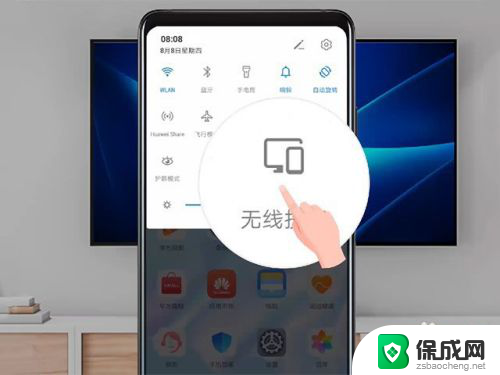
3.在设备列表选择对应的大屏设备名称。
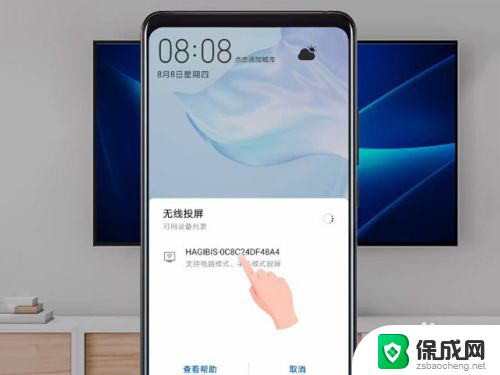
4.Miracast 投屏的模式分两种:手机模式和电脑模式。手机连接至大屏后,默认为手机模式。在手机下拉菜单或大屏通知中心,可对其进行切换。(手机模式下,手机和大屏显示相同内容;电脑模式下,可以在手机和大屏上显示不同内容。如大屏看视频,手机聊天)
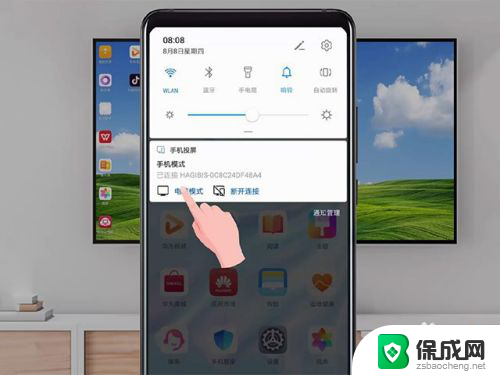
5.选择电脑模式后,默认进入触控板。手机变为触控板后,可帮你轻松操作。如果退出了触控板,可以从手机状态栏处向下滑动,在通知面板中点击触控板。

6.投屏完成!
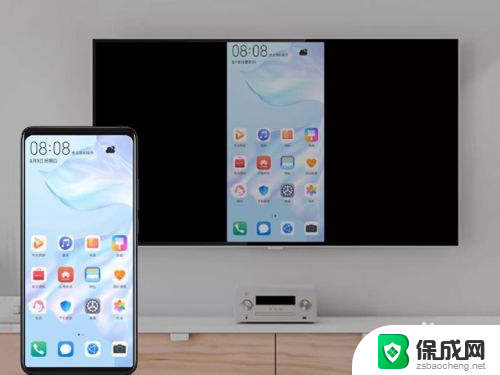
以上就是手机上的无线投屏是干什么的全部内容,还有不清楚的用户可以参考以上步骤进行操作,希望能对大家有所帮助。
手机上的无线投屏是干什么的 手机无线投屏步骤相关教程
-
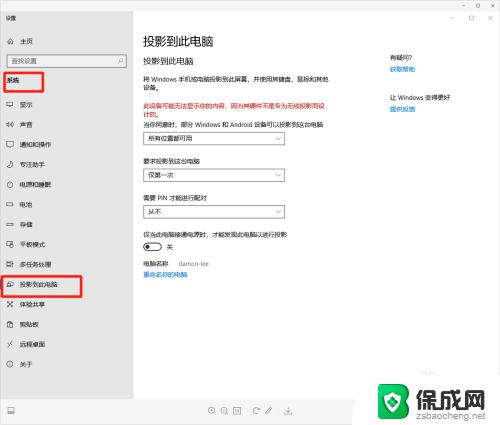 华为怎样投屏到电脑上 华为手机无线投屏到电脑的步骤
华为怎样投屏到电脑上 华为手机无线投屏到电脑的步骤2023-09-30
-
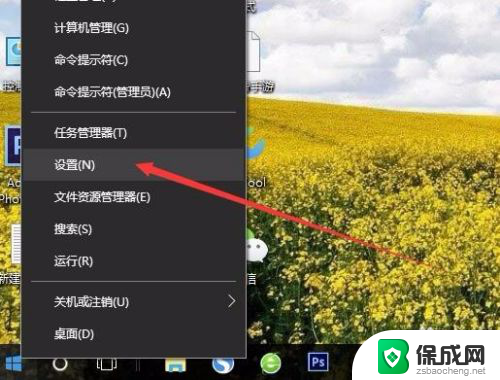 手机和电脑咋投屏 手机怎么无线投屏到电脑上
手机和电脑咋投屏 手机怎么无线投屏到电脑上2024-07-28
-
 手机视频怎样投屏到电脑上播放 无线投屏手机视频到电脑
手机视频怎样投屏到电脑上播放 无线投屏手机视频到电脑2024-05-16
-
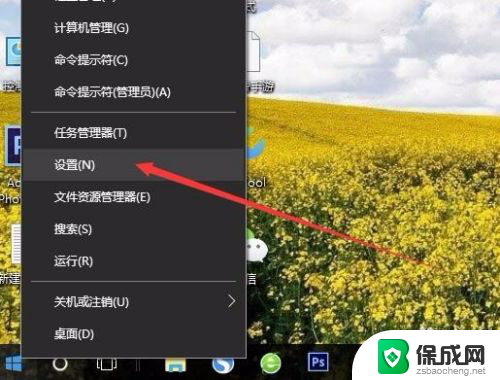 手机可以投屏到笔记本上吗 手机如何无线投屏到电脑
手机可以投屏到笔记本上吗 手机如何无线投屏到电脑2024-08-04
-
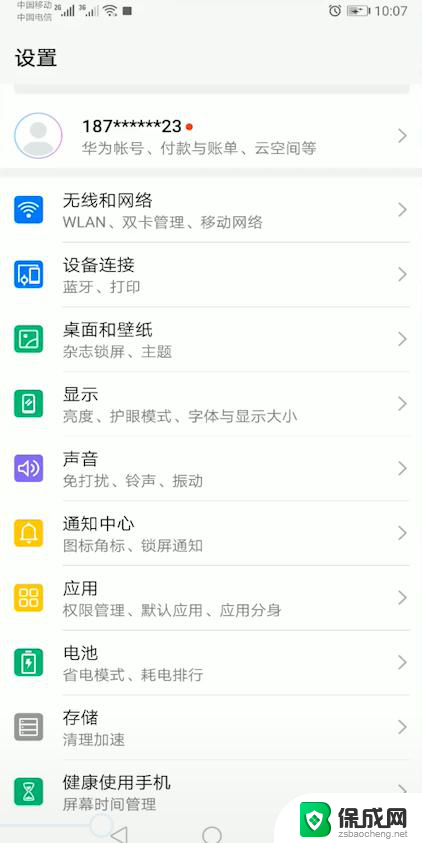 无线投屏如何在电视上全屏 手机投屏电视全屏设置方法
无线投屏如何在电视上全屏 手机投屏电视全屏设置方法2023-11-16
-
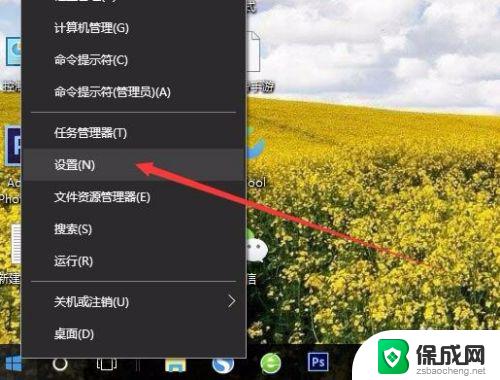 手机投射电脑屏幕 手机如何无线投屏到电脑屏幕
手机投射电脑屏幕 手机如何无线投屏到电脑屏幕2023-09-23
电脑教程推荐